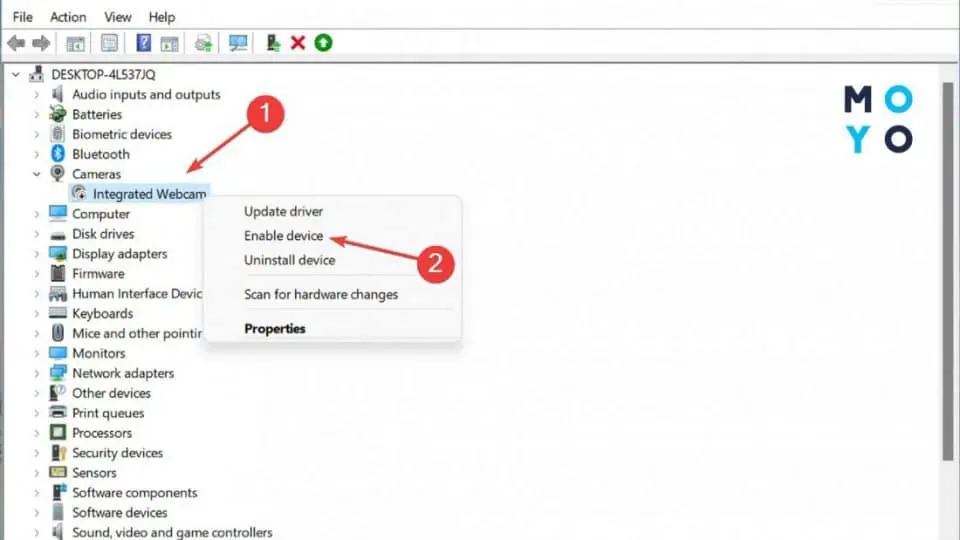Чому важливо перевіряти камеру на ноутбуці?
У сучасному світі, де відеозв’язок став невід’ємною частиною життя, функціональність вебкамери на ноутбуці є критично важливою. Протягом останніх кілька років ми стали користуватися відеозв’язком не лише для спілкування із близькими, а й для роботи, освіти та розваг. Якість цього зв’язку може суттєво впливати на наш комфорт та ефективність комунікації.
Регулярне тестування камери на ноутбуці допомагає уникнути неочікуваних проблем під час важливих відеодзвінків. Ситуації, коли камера не працює, можуть викликати стрес і розчарування, особливо якщо ви відправили запрошення на відеоконференцію або важливо мати зв’язок із рідними.
Крім того, камери можуть виходити з ладу через різні причини: апаратні збої, недостатні налаштування, або програмні помилки. Регулярна перевірка запобігає накопиченню таких проблем та допомагає своєчасно виявити несправності.
Безумовно, функціональність камери на ноутбуці забезпечує зручність у спілкуванні. Автоматичне підключення до камер мандрівок та відеоінтерв’ю дозволяє отримати якісний зв’язок у всі часи. Тому, знання про те, як перевірити камеру, є дуже важливим.
Методи перевірки камери
Використання вбудованих інструментів Windows
Для Windows 7
На ноутбуках з операційною системою Windows 7 ви можете перевірити камеру, відкривши меню «Пуск». Знайдіть програму під назвою «Камера» та запустіть її. Якщо камера працює, ви побачите зображення на екрані. Якщо зображення не відображається, має сенс перевірити керування енергоспоживанням та спробувати перезавантажити комп’ютер.
Для перевірки мікрофона, зайдіть у «Панель управління» > «Звук». Тут вам потрібно перейти на вкладку «Запис» і переконатися, що мікрофон увімкнено та працює правильно. Можливо, вам знадобиться налаштувати рівень гучності або вибрати вхідне пристрій звуку.
Для Windows 10
У Windows 10 варто відкрити меню «Пуск» і знайти програму «Камера». Запустіть цю програму, і ви також зможете протестувати камеру. Налаштування мікрофона можна виконати в налаштуваннях системи. Відкрийте «Налаштування» і знайдіть розділ «Конфіденційність», потім перейдіть у «Камера» і перевірте дозволи доступу, щоб упевнитися, що програми можуть використовувати вашу камеру.
Крім того, у Windows 10 реалізовані оновлення, які можуть автоматично оптимізувати роботу вашої камери. Перевірте, чи не залишилися оновлення, та запустіть перевірку системи для усунення можливих неполадок.
Онлайн-сервіси для тестування камери
Використання онлайн-сервісів є чудовим способом швидко перевірити вашу вебкамеру без встановлення додаткового програмного забезпечення. Деякі з найпоширеніших сервісів, які пропонують такі можливості:
- Webcammictest.com — цей сервіс дозволяє швидко перевірити зображення вашої камери та мікрофона.
- ToolSter — ще один безкоштовний інструмент для тестування камери та мікрофона онлайново.
- WebCamTests — даний сервіс просто у використанні і надасть відразу доступ до вашого відео та звуку.
Ці сервіси дозволяють переконатися в працездатності камери і надати корисну інформацію про її параметри, роздільну здатність та якість передачі сигналу. Їх перевага полягає в тому, що вам не потрібно нічого завантажувати чи встановлювати.
Перевірка камери в популярних програмах
Багато популярних програм для відеозв’язку також надають можливість перевірки вебкамери. Наприклад, у Skype ви можете перевірити функціональність камери через налаштування відео. Просто перейдіть у налаштування програми, виберіть вкладку «Камера» та перевірте, чи відображається ваше зображення на екрані.
Аналогічно діяти можна в Zoom чи Microsoft Teams, які також пропонують можливість тестування камери перед приєднанням до відеозустрічі. Це дозволяє убезпечити себе від можливих технічних проблем під час конференції.
Використовуючи дані програми, ви не лише проверите камеру, але й налаштуєте звук і відео, щоб учасники конференції могли вас добре чути і бачити. Це особливо корисно в професійних або навчальних середовищах.
Як виправити проблеми з камерою?
Основні причини, чому камера може не працювати
Є кілька основних причин, чому вебкамера може не працювати. По-перше, може бути проблема з драйверами, які необхідні для функціонування камери. Якщо драйвера застарілі або вони не встановлені, камера може не відображатися у системі.
По-друге, камера може бути вимкнена через налаштування конфіденційності. У Windows є опція, що дозволяє програми використовувати вашу камеру. Якщо це вимкнено, програми не зможуть отримати доступ до камери.
Крім того, може бути механічна проблема, така як пошкодження об’єктива або несправність матриці. У деяких випадках камера може бути закрита фізичною заслінкою для приватності, яка вимагає ручного відкриття.
Також, не виключено, що програма, яка намагається отримати доступ до камери, може бути заблокована антивірусом або брандмауером, що може спричинити проблеми у її функціонуванні.
Кроки для усунення неполадок з камерою
По-перше, протестуйте камеру за допомогою вбудованих інструментів Windows. Якщо камера не працює, відвідайте «Диспетчер пристроїв», щоб переконатися, що вона активована. Якщо ви бачите червоний хрестик на значку камери, клацніть правою кнопкою та виберіть «Увімкнути пристрій».
Також важливо перевірити, чи зберігаються оновлення програмного забезпечення Windows. Нерідко оновлення можуть виправити проблеми з драйверами. Щоб перевірити доступність оновлень, зайдіть у «Параметри» > «Оновлення та безпека».
Крім того, ви можете спробувати оновити драйвера вручну, зайшовши до «Диспетчера пристроїв», знайдіть камеру в списку пристроїв і клацніть правою кнопкою миші, обравши «Оновити драйвер».
Якщо всі спроби не дали результату, можна розглянути можливість спроби використання зовнішньої вебкамери для визначення, чи є проблема в обладнанні самого ноутбука. Якщо зовнішня камера працює, проблема, швидше за все, пов’язана з апаратною частиною вбудованої камери.